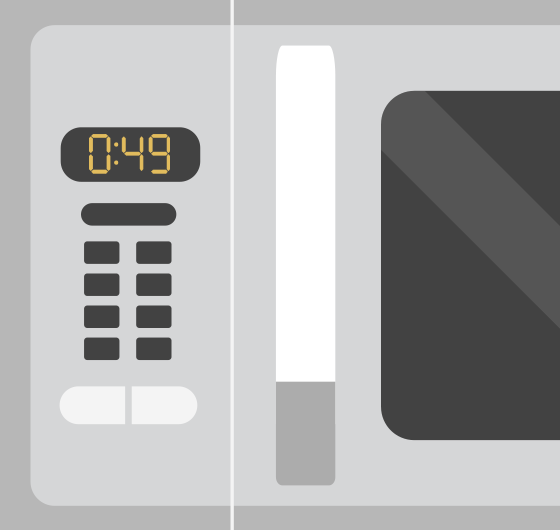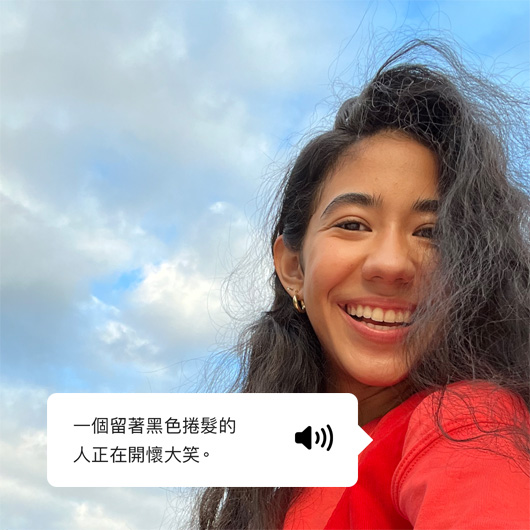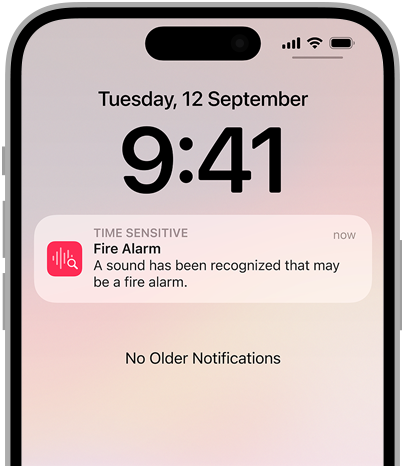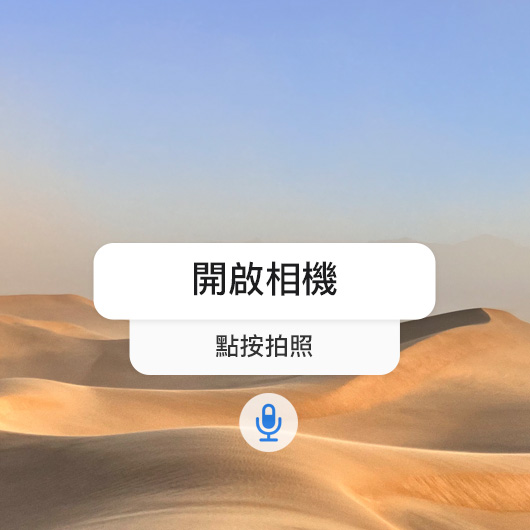言語輔助種種創新,
訴說非凡意義。
個人聲音

重塑你的聲線,
留住你的聲音。
輸入即朗讀
文字打出來,為你讀出來。
輸入即朗讀
在 iPhone、iPad、Mac 及 Apple Watch 上使用輸入即朗讀功能,你可將想講的說話以文字打出來,並讓裝置朗讀出來。如果你說話有困難、有言語障礙,或是希望透過文字來溝通,你都可以利用輸入即朗讀功能,在打電話、FaceTime 通話,以至面對面的對話中,暢順地與人交流。你還可儲存常用詞句,方便你在日常互動或與家人朋友交流時,輕鬆快捷地作出回應。
在下列裝置上設定輸入即朗讀:
Siri 暫停時間
用你的節奏說出來。
Siri 暫停時間
Siri 能助你辦妥日常事,也可以配合你的說話習慣與溝通方式,自行調整設定3。透過設定 Siri 暫停時間,你可調整 Siri 在你提出問題或要求之後,等待多久才作出回應;這樣你就可以自在地說話,而避免 Siri 在中途打斷。文字溝通,Siri 一樣無問題。透過鍵盤輸入文字,即可進行設定提醒事項或提示捷徑等操作。
在 YouTube 上觀看 Apple 支援服務影片: